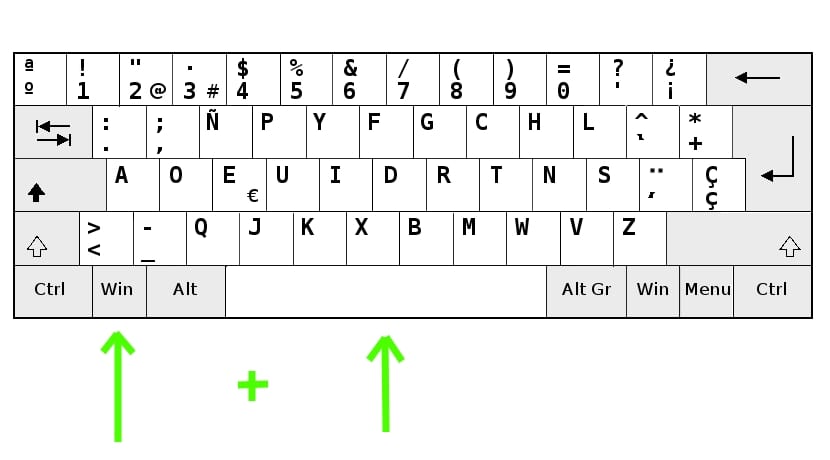
Normalno je imati konfigurirajte svoj Ubuntu sa svojim matičnim jezikom. Jedan jezik za čitav sistem, ali možda je u nekim situacijama potrebno imati više jezika na izboru. Na primjer, ako želite naučiti engleski jezik i želite lako preći sa engleskog na španski ili obrnuto, ili ako ga vaš tim koristi nekoliko ljudi s različitim materinjim jezicima itd. U tim je slučajevima najbolje konfigurirati višejezično postavljanje.
Koraci za to su jednostavni. Jednom konfigurirano, možete se pozvati na željeni jezik koristite u svakom trenutku pomoću jednostavne prečice na tastaturi. Na taj će način i sam operativni sistem i sav softver instaliran na njemu biti u svakom trenutku na odabranom jeziku (sve dok paket ima prijevod na taj jezik). Ako želite znati kako to učiniti, samo slijedite sljedeće korake ...
para konfigurirajte svoj višejezični sistem možete učiniti sljedeće:
- Instalirajte ibus-m17n paket sa Ubuntu upraviteljem paketa. Samo koristite "sudo apt-get install ibus-m17n" bez navodnika.
- Pomaknite kursor iznad gornje desne ikone isključivanja sistema. U izborniku morate odabrati Podešavanje sistema.
- Idi na Regija i jezik
- Kliknite na + ikona
- Sada sa jezika odaberite jezik koji želite dodati ili kliknite na tri okomite točke ako se na početku ne pojave.
- Pritisnite dugme za dodavanje i sada bi se trebao pojaviti pored one koju ste zadali konfigurirali na ekranu za konfiguraciju glavnog jezika.
- Sada kliknite na Upravljanje instaliranim jezicima koji se pojavljuje odmah ispod odabranih jezika.
- Na novom ekranu koji se pojavi možete odabrati Podsjeti me kasnije.
- Sada, u novom prozoru, kliknite na IInstaliranje / uklanjanje jezika.
- Kliknite novi jezik koje ste dodali i primijeniti.
- Sada možete otići kasnije odjavite se iz sesije da biste se ponovo prijavili.
- Sada pomoću jezika možete na vrlo jednostavan način prelaziti s jednog jezika na drugi Tipke za dom + razmak. Pojavit će se izbornik s jezicima koje ste konfigurirali i možete odabrati onaj s kojim trenutno želite raditi.
Ako koristite verziju Ubuntu-a prije najnovije, koraci se mogu malo razlikovati za Unity ...
Nadam se da sam vam pomogao i ugodan dan!
Zdravo! Imam Lubuntu 20.04 LTS i ne mogu pronaći (ili nemam) jezični odjeljak i zaista bih volio da mogu mijenjati jezike (posebno japanski i kineski koji imaju različite abecede) kako bih mogao čitati šta stavljaju programi koje koristim. Dobivam sve s malim kvadratima i simbolima, a da ne spominjem da ni s tim abecedama ne mogu koristiti tipkovnicu (iako ima odjeljak za tastature, ali čak i na japanskom ne piše na japanskom). Trebam hitnu pomoć, svaki prijedlog je dobrodošao! Hvala ti!